IdeaPad tablet K1の機能レビュー 多機能なOFNボタンやカメラのユーティリティ他
IdeaPad Tablet K1 のレビュー記事の続きです。
(前→ IdeaPad Tablet K1 操作に結構便利なレノボオリジナルの機能をチェック)
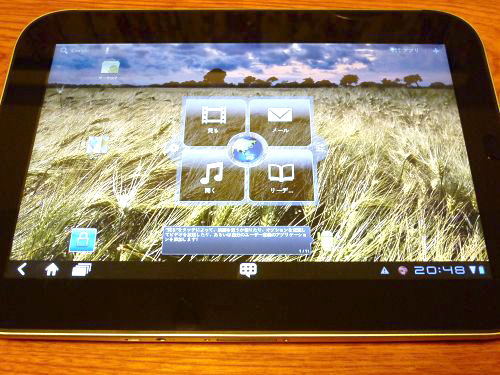
前回の記事では、K1に搭載されたレノボ独自の機能やUIなどについて触れました。
今回の記事でも引き続き、IdeaPad Tablet K1 に搭載されたレノボ独自の4in1 OFNボタン(※)や、
ソフトウェアキーボード、カメラ、アプリの動作など総合的な操作性について触れてみたいと思います。
(※OFN:Optical Finger Navigation)
■OFNボタンとは?
まずはOFNボタンの説明から。

OFNボタンというと何のボタンなのか良くわからないですが、
これはいわゆる液晶ベゼル上に設置されたホームボタンの事。
押す事で、各種の画面からホーム画面に戻る事ができます。
多くの場合、ホームボタンはホームに戻るというシンプルな機能のみを持ちますが、
IdeaPad Tablet K1 ではボタンの操作方法を変える事により、
様々な機能を動作させる事が出来るようになっています。
操作方法は以下の通り。
クリック: ホームに戻る
長押し: スクリーンキャプチャ
フリック(上方向): メニュー呼び出し
フリック(下方向): 戻る(履歴)
慣れないうちは、誤って下方向にフリックしてしまい、
意図せず一つ前の画面に戻るなどイライラする事もありましたが、
使っているうちにすぐに慣れます。
タブレットから手を離さずにそれらの操作が行なえる為、
慣れると非常に便利です。
というわけで、実際にOFNボタンを使ってみます。
まずはブラウザを起動させ、ボタンを上方向にフリックすると・・
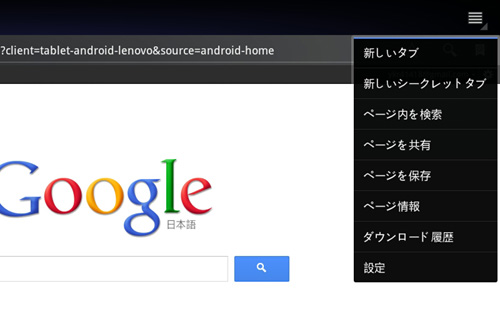
右側にこのようなメニューが現れます。
通常、ブラウザを利用する際に使う各種のメニューです。
YouTubeでは・・
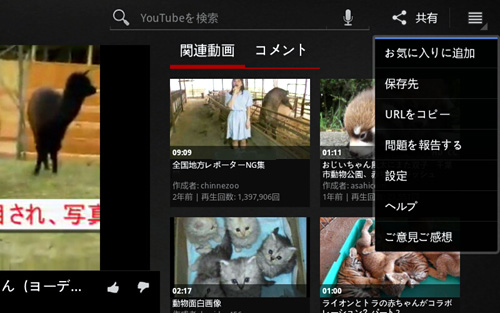
上方向でのフリックで、YouTubeのメニューが表示。
K1 は自分にとってはやや大きめのタブレットですが、
両手をタブレットから離さずにこのようなメニューを呼び出し操作を行う事が出来るので、
端末を長時間利用しても思ったほどは疲れにくいです。
また、OFNボタンを長押しする事で・・
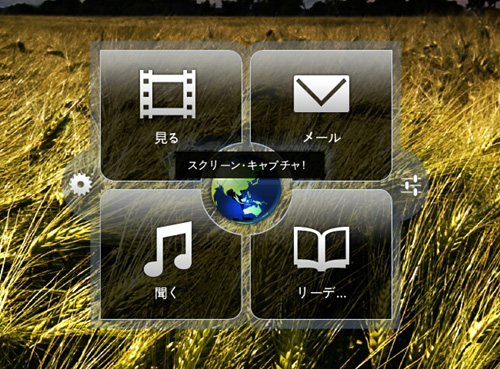
スクリーンをキャプチャする事ができます。
7インチの A1 にはこのような機能は無かったのですが、
(というよりAndroid端末自体、デフォルトの状態ではキャプチャは難しい)、
K1 では画面の内容を簡単に保存しておく事ができます。
サイト上にキャプチャ画像を掲載する事の多い自分には、特に嬉しい機能です。
■キーボードの操作性は・・
次にキーボードですが、IdeaPad Tablet K1には
「Go Keyboard」というソフトウェアキーボードがデフォルトで設定されています。
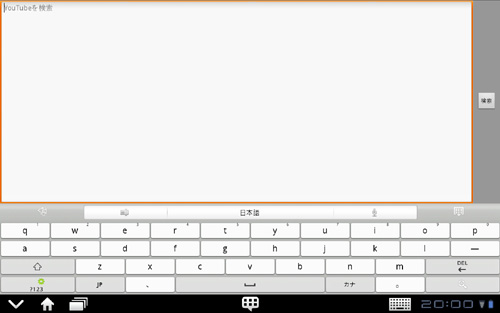
この「Go Keyboard」はAndroidマーケットでもダウンロードできるもので、
IdeaPad Tablet A1 でみた「GO keyboard for Lenovo」とは少し異なります。
A1 の「GO keyboard for Lenovo」の写真。
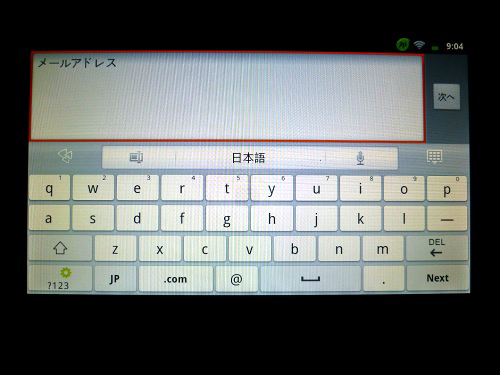
最上段をフリックすると数字が入力できるなど、配列や操作は両者共かなり似ていますが、
「Go Keyboard」はキーの縦幅が短く作られており、「GO keyboard for Lenovo」と比べるとやや打ち難いです。
ただ使いにくいというほどではないので、慣れの問題もあると思います。
■各種アプリケーションの操作性やパフォーマンスなど
IdeaPad Tablet K1 上での各種アプリケーションの操作性やパフォーマンスですが、
性能高めな構成の IdeaPad Tablet K1 ですので、使い勝手は全体的に良いです。
例えばブラウザ閲覧は・・
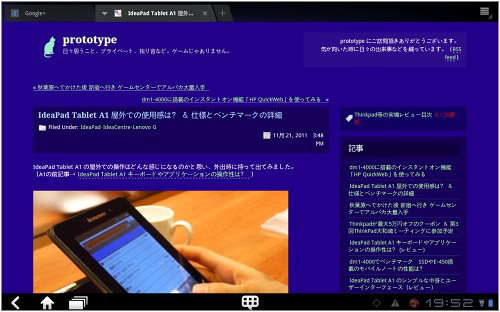
横向き

縦向き
K1 は画面が大きめなので、サイトの閲覧も快適。
内容の表示も速いです。(通信速度にも依存しますが)
ブラウザは縦向き使用の方が、スクロールが少なくなるためにサイトに目を通しやすいですが、
K1はホームボタン(OFNボタン)が右側にあるので、操作は端末を横に向けた方が楽に行なえます。
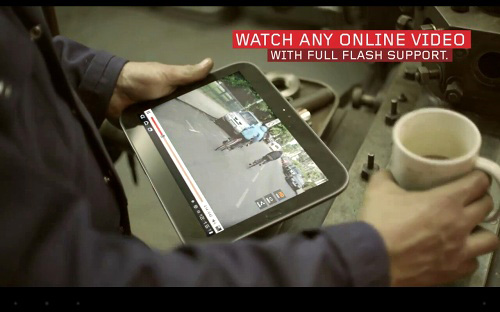
YouTubeの再生もスムーズです。
ハイビジョンの美しい映像も楽しめます。
IdeaPad Tablet K1では映像だけでなく、スピーカーの音質もタブレットにしてはかなり良く、
タブレット単体でも(外付けのスピーカーなどを使わなくても)結構迫力があります。
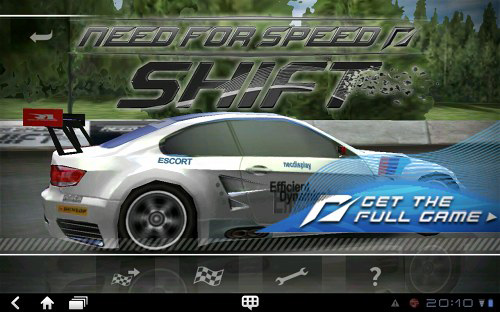
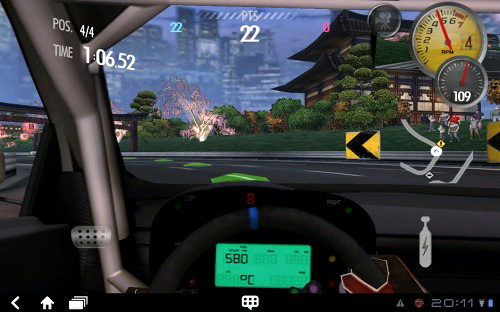
ゲームも様々な種類のアプリが搭載されていますが、
ある程度の処理性能が必要なものでも快適に動きます。
やはりゲームは画面が大きい方が面白いです。
でも、やり始めると結構はまってしまうので危険です。
さらに、使う事の多いマップ等での動作はというと・・
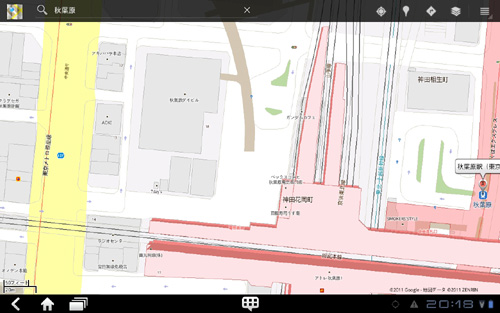
Googleマップ
引っ掛かる事がなく、快適に拡大縮小や閲覧ができます。
ただこの製品は、外で歩きながら利用するには重く大きいので、
マップを利用するとしたら屋内での位置確認等になりそうです。
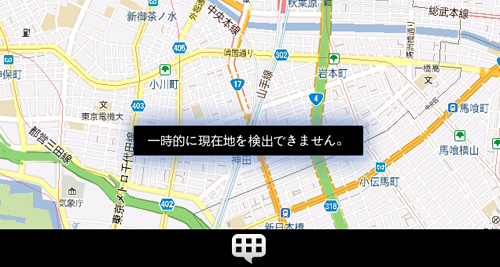
A1と同様、場所によってはGPSの電波を拾いにくい事もあったり、
やや位置がずれている事がありますが、おおむね感度は良好です。
その他・・
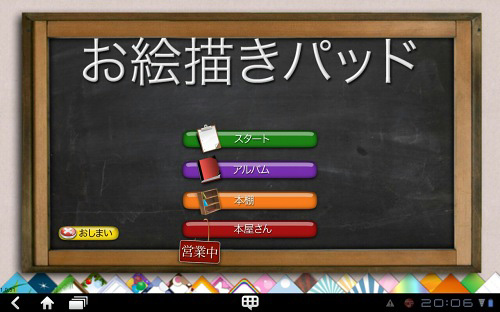
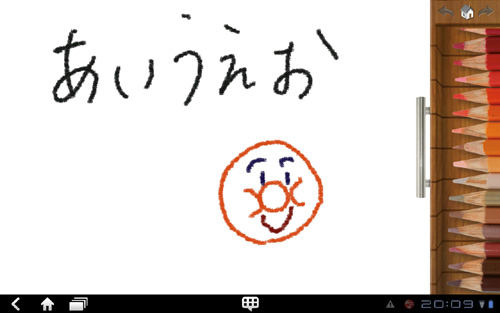
落書きして遊んでみました。
ThinkPad Tablet ではタブレットペンが付属しており、
ペンを使っての操作はかなり快適であったのですが、K1ではペンは提供されていません。
コンシューマ向けのタブレットには余りニーズが無いのかもしれませんが、
ThinkPad Tabletのようなペンがオプションで提供されれば面白いのにと思います。
■背面には500万画素のカメラ、前面には200万画素のカメラを搭載
こういったタブレットのカメラは画質が余り良くないため、
たまに必要に迫られた時に使うおまけ的なものだと思っているのですが、
IdeaPad Tablet K1 のカメラのユーティリティは比較的機能が豊富で面白いです。
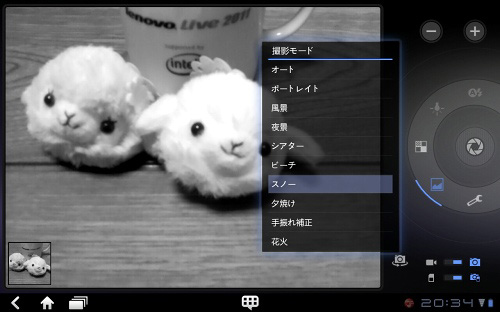
カメラのユーティリティ。
全ての操作をタブレットから手を離さず(両手で横持ち)行う事ができます。
メニューが分かりやすく、多彩な撮影モードなど機能豊富で面白いです。
というわけで写真です。








という感じで、色が全体的に褪せた感じではあるのですが、
普通に見れる位には撮れます。
動画撮影でも写真撮影でも、操作性のよさは○。
今回掲載している IdeaPad Tablet K1 は32GBと容量が大きいため、
特にSDカード等を使わなくても残容量を気にする必要が無いのも良いです。
なお、前面の200万画素のカメラは、写真として残すには厳しい感じの画質ですが、
動画を利用したチャットなどではなんとか利用できると思います。
・・ここまで沢山の写真とスクリーンのキャプチャを撮りましたが、
それらのファイルをPCに取り込む場合は、付属のUSBケーブルを使って取りこみます。

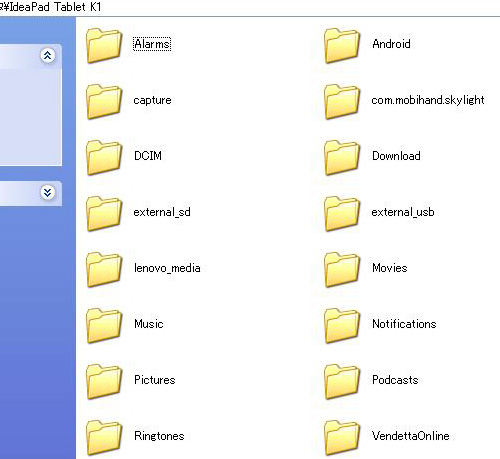
必要なファイルはPCにコピー。
端末に入れたいファイルをPCから放り込む事もできます。
自分的に、こういった簡素な部分はiOSよりもAndroidの方が好みです。
(アップルのようにスマートではないのかもしれませんが)
IdeaPad Tablet K1 の各種機能やアプリの動作などについては以上となります。
今回の K1 は高性能ではありますが、
他社の競合する製品と比べると飛びぬけてスペックが高いという事はありません。
正直、Android端末は性能の違いが最も大きな差で、内容は似たり寄ったりだと思っていました。
ですが、IdeaPad Tablet K1 では端末の操作性や機能にレノボ独自の工夫が取り入れられており、
自分が当初思っていたよりも使いやすく、面白い製品だと感じます。
現在価格がかなり下がっており、発売当初に比べるとかなりお得に購入できるのも魅力的です。
→ IdeaPad Tablet K1 レビュー 10.1型のAndroid 3.1搭載タブレット
→ IdeaPad Tablet K1 操作に結構便利なレノボオリジナルの機能をチェック
→ IdeaPad tablet K1の機能レビュー 多機能なOFNボタンやカメラのユーティリティ他 (現在の記事)

















